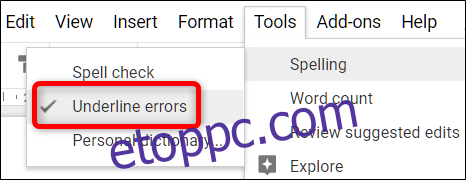A legtöbb szövegszerkesztő szoftverhez hasonlóan a Google Dokumentumok is be van építve a helyesírás- és nyelvhelyesség-ellenőrző eszközzel. Itt van az eszköz használata.
A helyesírás ellenőrzése a Google Dokumentumokban
Alapértelmezés szerint a Google Dokumentumok helyesírási és nyelvhelyességi ellenőrzése engedélyezve van a dokumentum első megnyitásakor. Valahányszor hibásan írt le egy szót, vagy gépelte be a „tiéd” kifejezést, amikor azt jelentette, hogy „te vagy”, a helyesírás-ellenőrző egy piros, kancsal vonallal aláhúzza a hibát, és változtatásra készteti.
Google-dokumentumot fogok használni, de ugyanez a helyesírási és nyelvtani eszköz elérhető a Táblázatokkal és a Diákkal is.
Először nyissa meg a dokumentumot Google Dokumentumok.
Ha meg szeretné győződni arról, hogy az eszköz engedélyezve van, elkezdhet beírni néhány hibásan írt szót, vagy lépjen az Eszközök > Helyesírás menüpontba, és ellenőrizze, hogy az „Aláhúzott hibák” be van-e jelölve.
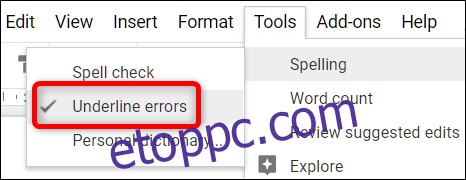
Ezt követően bármikor, amikor hiba keletkezik, megjelenik alatta egy piros kacskaringós vonallal.
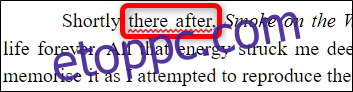
A jobb gombbal bármelyik hibára kattintva azonnal kijavíthatja azokat anélkül, hogy meg kellene nyitnia az eszközt.
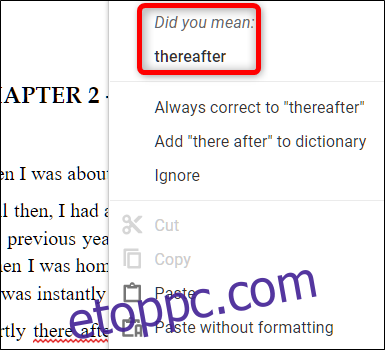
Megnyílik egy kis ablak, amelyben néhány lehetőség közül választhat, például a hiba módosítása javasolt javításra, az aktuális hiba figyelmen kívül hagyása vagy egy szó hozzáadása a szótárhoz, hogy az többé ne jelenjen meg hibaként.
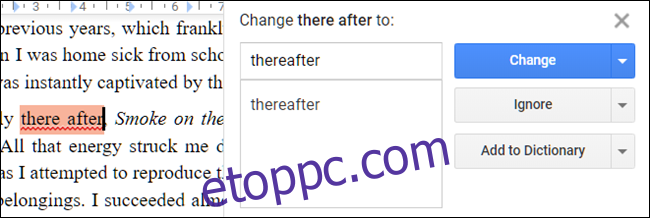
A teljes dokumentum helyesírási hibáinak ellenőrzéséhez nyissa meg az Eszközök > Helyesírás > Helyesírás-ellenőrzés menüpontot, és nyissa meg a Helyesírás-ellenőrző eszközt.
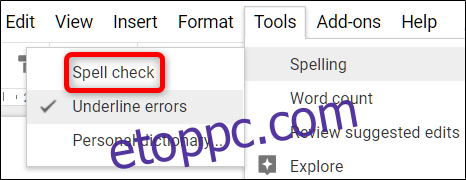
A Google Dokumentumok végigvezeti Önt minden észlelt hibán, és Ön elvégezheti ugyanazokat a javításokat, amelyeket az imént tárgyaltunk. Ha további hibák vannak a dokumentumban, az eszköz végighalad a dokumentumon, amíg minden hibát ki nem javít.
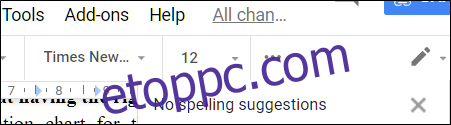
A szótár használata
A helyesírás- és nyelvhelyesség-ellenőrző mellett a Google Dokumentumok beépített szótárral is rendelkezik, amellyel szavakat kereshet, sőt a kiválasztott szavak szinonimáit is javasolja közvetlenül a dokumentumban.
A dokumentumból jelöljön ki egy szót, kattintson rá jobb gombbal, majd válassza a „Definiálás” lehetőséget [word].” Másik megoldásként a szó kiemelése után nyomja meg a Ctrl+Shift+Y billentyűkombinációt ugyanazon ablak megnyitásához.
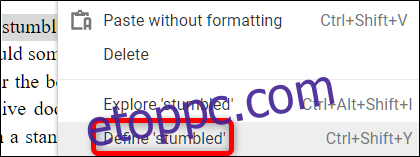
Megnyílik egy ablak a szó szótári meghatározásával, valamint a szóhoz kapcsolódó szinonimák listájával.
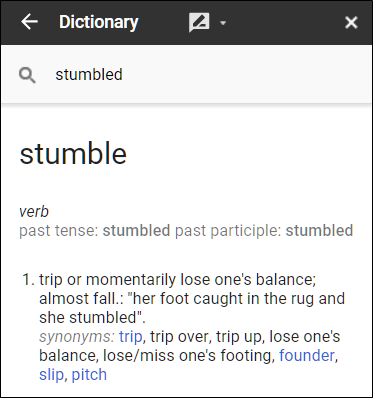
Noha a helyesírás- és nyelvhelyesség-ellenőrző hatékony eszköz az elgépelések és elírt szavak kiküszöbölésére, nem teljesen hibabiztos. Nem tudja pontosan kijavítani az összes kontextuális hibát (például a „dobott” szó használata az „átmenet” helyett), vagy nem tudja azonosítani a mondattöredékeket vagy a vesszőket.